فهرست
تاسو کولی شئ عکسونه له خپل آی فون څخه خپل میک ته د USB کیبل ، عکس اخیستل ، ایر ډراپ ، iCloud فایلونو ، iCloud عکسونو ، بریښنالیک ، یا بل کلاوډ ذخیره کولو خدماتو په کارولو سره انتقال کړئ.
زه جان یم، د ایپل تخنیکي او د آی فون 11 پرو میکس او د 2019 میک بوک پرو ویاړلی مالک یم. زه ډیری وختونه زما له آی فون څخه زما ماک ته عکسونه لیږدوم ، او ما دا لارښود جوړ کړی ترڅو تاسو ته وښیم چې څنګه.
نو د خپل آی فون څخه خپل میک ته د عکسونو لیږدولو مختلف لارو زده کولو لپاره لوستلو ته دوام ورکړئ.
طریقه 1: د عکسونو اپلیکیشن او کیبل وکاروئ
که تاسو ګړندي انټرنیټ ته اسانه لاسرسی نلرئ یا ستاسو د پیوستون سرعت ټیټ دی ، تاسو کولی شئ خپل د عکس ایپ او یو USB کیبل وکاروئ د خپل آی فون څخه خپل ماک ته عکسونه لیږدولو لپاره.
دلته د دې کولو څرنګوالی دی:
مرحله 1 : خپل آی فون د USB کیبل سره خپل میک سره وصل کړئ. ستاسو iPhone به یو پیغام ښکاره کړي چې تاسو څخه به په کمپیوټر باور وکړئ. "باور" غوره کړئ.

مرحله 2 : په خپل میک کې ، د عکسونو ایپ خلاص کړئ.

مرحله 3 : ستاسو آی فون به لاندې ښکاره شي د عکسونو په ایپ کې په ښي لاس پین کې "وسیلې" په هغې کلیک وکړئ.

۴ ګام : هغه اختیار غوره کړئ چې ستاسو لپاره غوره کار کوي: "ټول نوي عکسونه وارد کړئ" یا "د انتخاب شوي وارد کړئ" (د مثال په توګه یوازې هغه عکسونه چې تاسو یې غواړئ. خوځېدل).
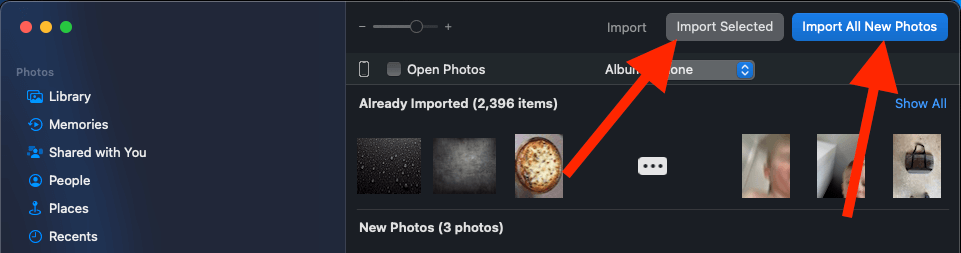
یادونه: ستاسو ماک به په اوتومات ډول ستاسو د آی فون او میک تر مینځ همغږي شوي عکسونه ومومي او د "مخکې څخه وارد شوي" لاندې لیست کړي.
0>1>5 ګام: د پیل کولو لپاره په دواړو اختیارونو کلیک وکړئد لیږد بهیر. یوځل چې پروسه بشپړه شي ، تاسو به یو خبرتیا ترلاسه کړئ. پدې مرحله کې ، تاسو کولی شئ په خوندي ډول خپل تلیفون له ماک څخه وصل کړئ.میتود 2: د عکس اخیستل وکاروئ
ایپل په ټولو macOS محصولاتو کې د ډیفالټ په توګه د عکس اخیستل وړاندیز کوي. عکسونو ته لاسرسی اسانه دی ، مګر تاسو به یو USB کیبل ته هم اړتیا ولرئ.
دا مرحلې تعقیب کړئ:
0> 1> 1 ګام: د USB کیبل په کارولو سره خپل آی فون خپل میک سره وصل کړئ.مرحله 2 : د پټنوم دننه کولو او په خپل آی فون کې د "باور" غوره کولو سره وسیلې ته لاسرسی تایید کړئ.
مرحله 3 : په خپل ماک کې، د کمانډ + Space په فشارولو سره سپټ لائټ خلاص کړئ. د "انځور کیپچر" کې ټایپ کړئ او کله چې دا ښکاره شي په هغې باندې کلیک وکړئ.

4 ګام: د "وسیلې" سرلیک ومومئ ، خلاص یې کړئ او خپل آی فون ومومئ او غوره کړئ لیست.
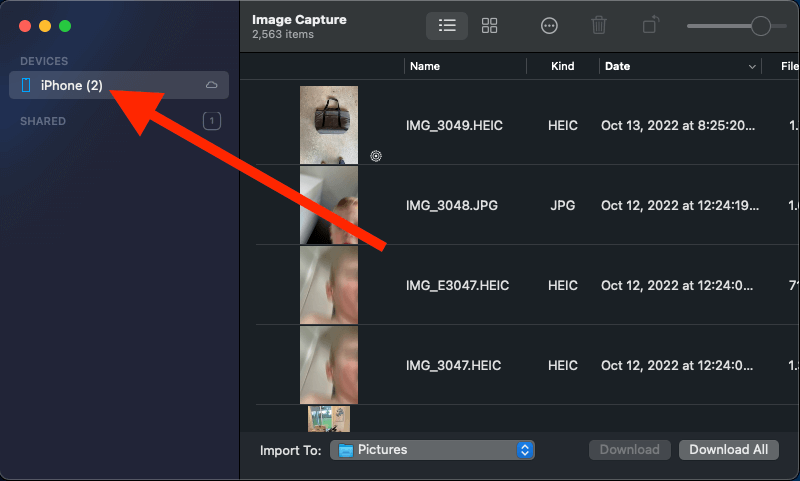
5 ګام : هغه ځای غوره کړئ چې تاسو غواړئ عکسونه د واردولو وروسته لاړ شي د "واردولو لپاره:" تر څنګ د پاڼې په پای کې د تنظیم کولو سره. 14>
مرحله 6 : په "ټول ډاونلوډ" باندې کلیک وکړئ ترڅو ستاسو په آی فون کې هر عکس خپل میک ته ډاونلوډ کړئ. یا یوازې هغه عکسونه غوره کړئ چې تاسو یې غواړئ د کمانډ په نیولو او هر عکس کې یوځل کلیک وکړئ ، بیا کلیک وکړئ "ډاونلوډ."
طریقه 3: د آی کلاډ عکسونه وکاروئ
د خپلو وسایلو همغږي کول یوه له اسانه لارو څخه ده. په هر تړل شوي وسیله کې فایلونو ته لاسرسی له کیبل پرته.
تاسو به د دې ګامونو په تعقیب خپل د آی فون عکسونه د آی کلود سره همغږي کولو ته اړتیا ولرئ:
مرحله : لاسلیکستاسو په آی فون او ماک کې د ورته Apple ID او پاسورډ په کارولو سره ستاسو iCloud حساب ته.
2 ګام : تایید کړئ چې هر وسیله د نوي OS تازه سره تازه ده، ځکه چې دا اغیزه کولی شي همغږي کول. د اړتیا په صورت کې هر وسیله تازه کړئ.
مرحله 3 : ډاډ ترلاسه کړئ چې هر وسیله قوي وای فای اتصال لري. بیا، ستاسو په آی فون کې، ترتیبات ته لاړ شئ > ستاسو د ایپل ID > iCloud.
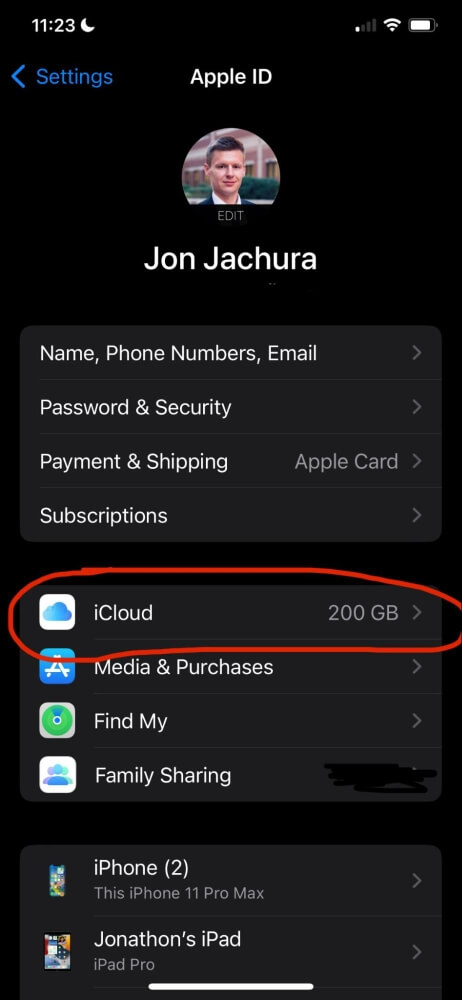
مرحله 4 : یوځل چې تاسو دننه شئ، د "عکسونو" ترتیباتو برخه وګورئ. بیا د وسیلې سره همغږي فعالولو لپاره د آی کلاډ عکسونو سره څنګ ته سلائیڈر ټګل کړئ.
16>0>1>5 ګام : د دې فعالولو وروسته، خپل ماک ته لاړ شئ. د ایپل مینو پرانیزئ او د ډراپ ډاون مینو څخه "سیسټم غوره توبونه" (یا "سیسټم ترتیبات") غوره کړئ. په ښي لاس پین کې په خپل نوم کلیک وکړئ ، بیا "iCloud" غوره کړئ.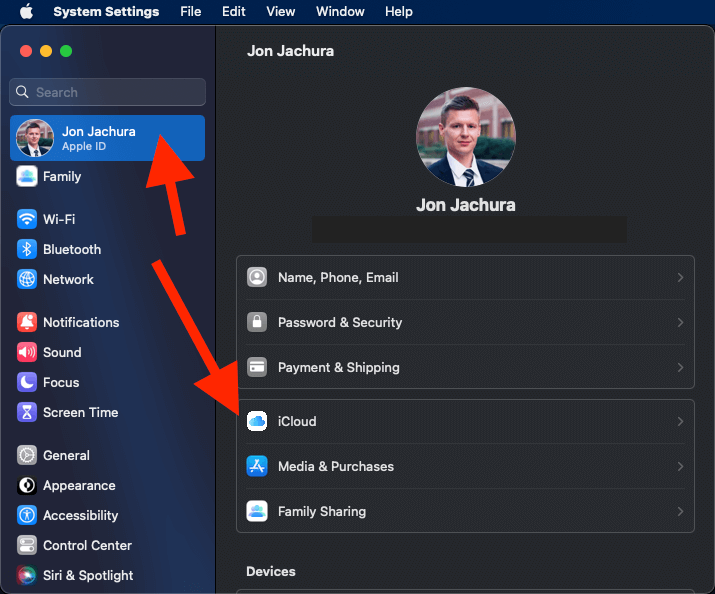
مرحله 6 : بیا ، د "iCloud عکسونو" څنګ ته بکس فعال کړئ.
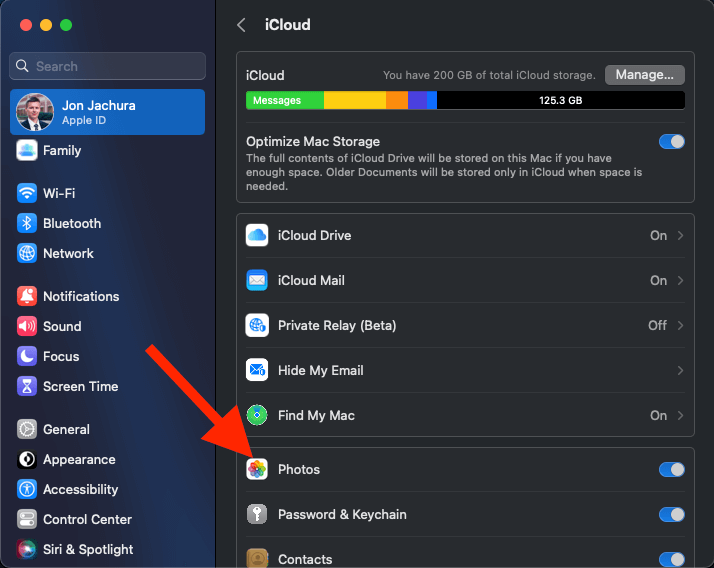
د همغږي کولو فعالولو وروسته، تاسو کولی شئ په خپل میک کې د خپل iPhone څخه عکسونو ته لاسرسی ومومئ تر هغه چې ستاسو په ماک کې "iCloud عکسونه" فعال وي.
یادونه: که تاسو د لومړي ځل لپاره له خپل آی فون څخه خپل میک ته عکسونه د iCloud له لارې همغږي کوئ ، نو دا به بشپړیدو لپاره څو ساعته وخت ونیسي (په ځانګړي توګه که تاسو زرګونه عکسونه لرئ).
طریقه 4: AirDrop وکاروئ
که ستاسو آی فون او ماک د یو بل بلوتوت رینج کې وي، تاسو کولی شئ عکسونه ایر ډراپ کړئ. دا یو غوره اختیار دی که تاسو د عکسونو لیږدولو لپاره یوازې یو یا دوه دقیقې لرئ.
دلته دی څنګهله آی فون څخه میک ته عکسونو ایر ډراپ ته:
مرحله 1 : په خپل آی فون کې د عکسونو ایپ خلاص کړئ ، بیا هغه عکسونه ومومئ او غوره کړئ چې تاسو یې لیږئ. د سکرین په ښکته کې، د "شریک" تڼۍ کلیک وکړئ.

مرحله 2 : په مینو کې چې پاپ اپ کیږي، "AirDrop" غوره کړئ. "AirDrop"، ستاسو تلیفون به د نږدې ایپل کاروونکو لټون او ښکاره کړي. په دې لیست کې خپل ماک ومومئ، وسیله ټایپ کړئ او "بشپړ شوی" کلیک وکړئ.
یادونه: که تاسو خپل ماک په لیست کې ونه مومئ، ډاډ ترلاسه کړئ چې دا د "هرچا" لخوا د موندلو وړ په توګه په نښه کولو سره یو اختیار دی.
4 ګام : وروسته له دې چې تاسو په "بشپړ شوي" کلیک وکړئ، عکسونه به ستاسو ماک ته انتقال شي. تاسو کولی شئ دا په خپل میک کې د "ډاونلوډ" فولډر کې ومومئ. تاسو باید د خپل ماک خبرتیا ساحه کې د ایر ډراپ پیغام وګورئ. دا ممکن تاسو ته د AirDrop منلو ته وهڅوي.

طریقه 5: د iCloud فایلونو څخه کار واخلئ
تاسو کولی شئ د عکس او ویډیو فایلونو ته د لاسرسي لپاره iCloud فایلونه هم وکاروئ. آی کلود ډرایو ستاسو په ماک یا آی فون کې ستاسو د ذخیره کولو ظرفیت پراخولو او په اسانۍ سره ستاسو د ایپل وسیلو سره همغږي کولو عالي لاره ده.
دلته د عکسونو لیږدولو لپاره د iCloud ډرایو کارولو څرنګوالی دی:
- لومړی، ډاډ ترلاسه کړئ چې ستاسو وسایل د نوي فرم ویئر سره تازه دي. د اړتیا په صورت کې هر وسیله تازه کړئ.
- په خپل iPhone او Mac کې iCloud ته د ورته Apple ID او پاسورډ په کارولو سره ننوتل، بیا په هر وسیله کې Wi-Fi سره وصل شئ.
- ستاسو په آی فون کې، لاړ شئترتیبات > ستاسو د ایپل ID > iCloud. یوځل چې تاسو دې مرحلې ته ورسیږئ ، تر هغه پورې لاندې سکرول کړئ تر څو چې تاسو "iCloud ډرایو" ومومئ او په ښي خوا کې یې تیر کړئ.
- په خپل میک کې، د ایپل مینو باندې کلیک وکړئ، بیا د سیسټم غوره توبونه غوره کړئ > iCloud/Apple ID د "iCloud ډرایو" برخه ومومئ، بیا د هغې تر څنګ بکس وګورئ او په "اختیارونو" کلیک وکړئ. د نورو اختیارونو له لارې حرکت وکړئ او د هر هغه اختیار سره سم بکسونه چیک کړئ چې تاسو یې غواړئ په خپل iCloud کې ذخیره کړئ (ډیسټاپ یا د اسنادو فولډر، او نور).
- د دې پروسې بشپړولو وروسته، تاسو کولی شئ په خپل iCloud ډرایو کې زیرمه شوي فایلونو ته لاسرسی ومومئ. د هر ډول همغږي شوي وسیلو څخه.
یادونه: دا د iCloud عکسونو سره ورته دی. مګر د "عکسونو" ایپ کې د عکسونو خوندي کولو پرځای ، دوی ستاسو په iCloud ډرایو کې په فولډر کې خوندي شوي.
طریقه 6: خپل بریښنالیک وکاروئ
که تاسو یوازې یو څو عکسونو لیږلو ته اړتیا لرئ، تاسو کولی شئ د فایلونو لیږدولو لپاره خپل بریښنالیک وکاروئ. په هرصورت، د عکسونو اندازه او مقدار چې تاسو یې لیږئ محدود دي، نو تاسو ممکن د ځانګړو فایلونو لیږلو توان ونلرئ. دا مرحلې تعقیب کړئ:
- په خپل آی فون کې د عکس ګالري خلاص کړئ او هر هغه عکس غوره کړئ چې تاسو یې لیږدول غواړئ.
- بیا، د سکرین په ښکته کونج کې د "شریک" آیکون کلیک وکړئ.
- په هغه بریښنالیک حساب کلیک وکړئ کوم چې تاسو غواړئ په مینو کې عکسونه پریږدئ چې پاپ اپ کیږي. ډاډ ترلاسه کړئ چې تاسو د بریښنالیک حساب ته ننوتلی یاست. تاسو کولی شئ تل عکسونه خپل ځان ته بریښنالیک ورکړئ که چیرې دا غوره کار وکړي.
- د خپل تلیفون څخه بریښنالیک واستوئ،بیا په خپل کمپیوټر کې بریښنالیک خلاص کړئ او فایلونه ډاونلوډ کړئ.
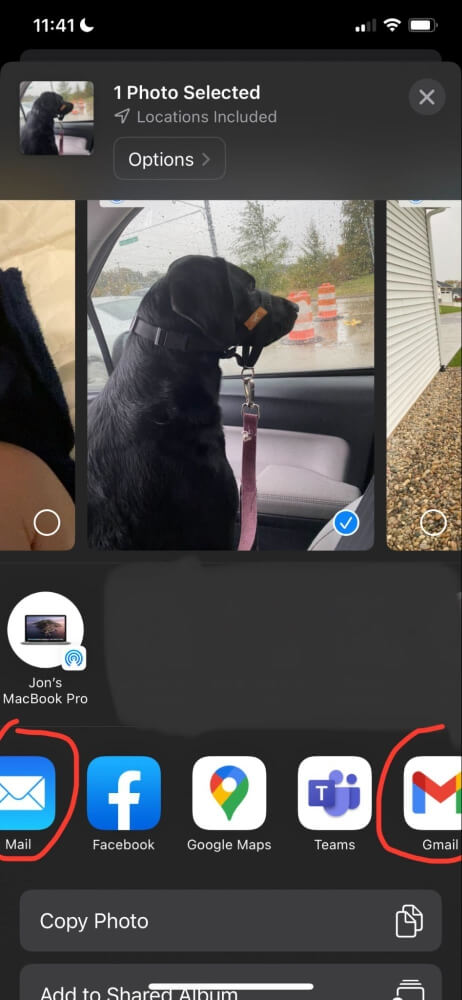
میتود 7: د بل فایل شریکولو اپلیکیشن وکاروئ
زما په نظر ، iCloud زما له آی فون څخه زما ماک ته د عکسونو لیږدولو ترټولو اسانه لار ده (او زما تګ- میتود ته)، مګر داسې نور ایپسونه شتون لري چې تاسو یې کارولی شئ.
د مثال په توګه، تاسو کولی شئ عکسونه له خپل iPhone څخه ګوګل ډرایو، ډراپ باکس، مایکروسافټ OneDrive، SharePoint، او څو نورو کلاوډ میشته ذخیره ډرایو ته اپلوډ کړئ.
بیا، تاسو کولی شئ په خپل میک کې اپلیکیشن ته ننوځئ او عکسونه ډاونلوډ کړئ. ټول اطلاقات د iCloud سره ورته کار کوي، مګر تاسو نشئ کولی په اتوماتيک ډول عکسونه په ټول وسیلو کې همغږي کړئ لکه څنګه چې تاسو کولی شئ د iCloud سره.
FAQs
دلته د iPhones څخه Macs ته د عکسونو لیږدولو په اړه ځینې عام پوښتنې دي.
ایا زه کولی شم په بې سیم ډول عکسونه له آی فون څخه میک ته انتقال کړم؟
هو، تاسو کولی شئ په چټکۍ سره عکسونه له خپل آی فون څخه خپل میک ته د مختلف انتخابونو له لارې انتقال کړئ. ګړندی لاره دا ده چې دوی له یوې وسیلې څخه بلې ته ایر ډراپ کړئ. دې وویل ، تاسو کولی شئ عکسونه بریښنالیک وکړئ یا د وسیلو ترمینځ همغږي تنظیم کړئ ترڅو په اسانۍ سره عکسونه هم انتقال کړئ.
ولې زما عکسونه له آی فون څخه میک ته نه واردیږي؟
که ستاسو عکسونه له یوې وسیلې څخه بل ته نه لیږدول کیږي، د چک کولو لپاره یو څو ساحې شتون لري:
- که تاسو کیبل کاروئ، ډاډ ترلاسه کړئ چې دا په سمه توګه له دواړو سره وصل دی وسایل او کارونه په نورمال ډول.
- ډاډ ترلاسه کړئ چې ستاسو وسایل د وروستي فرم ویئر سره تازه دي.
- خپل دوه ځله وګورئپه دواړو وسیلو کې د وای فای اتصال.
- ډاډ ترلاسه کړئ چې تاسو په دواړو وسیلو کې ورته Apple ID او پاسورډ کاروئ.
- دواړه وسایل بیا پیل کړئ او بیا هڅه وکړئ.
پایله
ستاسو له آی فون څخه مک بوک ته د عکسونو لیږدول یو اسانه پروسه ده. که تاسو iCloud، AirDrop، یو USB کیبل، یا نور وسایل وکاروئ، پروسه چټکه او مستقیمه ده.
ستاسو د آی فون څخه ماک ته د عکسونو د لیږدولو طریقه څه ده؟

